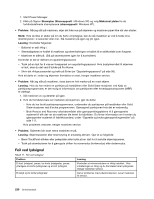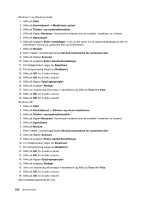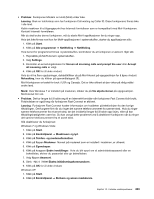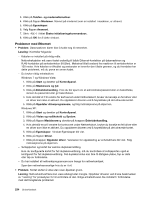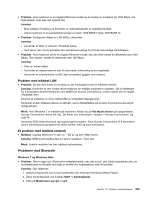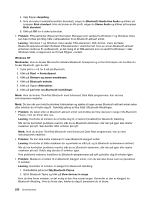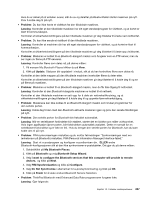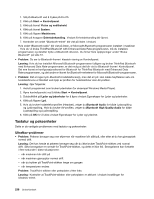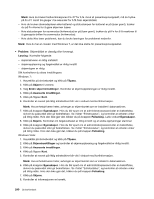Lenovo ThinkPad W520 (Norwegian) User Guide - Page 253
Problem med trådløst LAN, Et problem med trådløst nettverk, Problemer med Bluetooth, Problem
 |
View all Lenovo ThinkPad W520 manuals
Add to My Manuals
Save this manual to your list of manuals |
Page 253 highlights
• Problem: Hvis maskinen er en Gigabit Ethernet-modell og du bruker en hastighet på 1000 Mbps, blir forbindelsen brutt eller det oppstår feil. Løsning: - Bruk kategori 5-kabling og kontroller at nettverkskabelen er ordentlig tilkoblet. - Koble maskinen til en sentralenhet/svitsjer av typen 1000 BASE-T (ikke 1000 BASE-X). • Problem: Funksjonen Wake on LAN (WOL) virker ikke. Løsning: - Kontroller at WOL er aktivert i ThinkPad Setup. - Hvis det er det, må du kontakte den nettverksansvarlige for å få de nødvendige innstillingene. • Problem: Hvis maskinen din er en Gigabit Ethernet-modell, kan den ikke kobles til nettverket med 1000 Mbps. Den kobles i stedet til nettverket med 100 Mbps. Løsning: - Prøv en annen kabel. - Kontroller at linkpartneren er satt til automatisk forhandling (auto-negotiate). - Kontroller at svitsjeenheten er 802.3ab-kompatibel (gigabit over kobber). Problem med trådløst LAN • Problem: Du kan ikke koble til ved hjelp av det innebygde kortet for trådløst nettverk. Løsning: Kontroller at den nyeste driverversjonen for trådløst lokalnett er installert. Gå til nettstedet for å kontrollere at driverversjonen som støttes av Access Connections, er den nyeste som er angitt i README-filen. Sørg for at maskinen er innen rekkevidde av et trådløst tilgangspunkt. Kontroller at den trådløse radioen er aktivert, ved å dobbeltklikke på Access Connections-ikonet på oppgavelinjen. Merk: Hvis Windows 7 er installert på maskinen, klikker du på Vis skjulte ikoner på oppgavelinjen. Access Connections-ikonet blir vist. Du finner mer informasjon i hjelpen i "Access Connections" på side 24. Kontroller SSID (nettverksnavn) og krypteringsinformasjon. Bruk Access Connections til å kontrollere denne informasjonen (programmet skiller mellom små og store bokstaver). Et problem med trådløst nettverk • Melding: Ugyldig WAN-kort er satt inn - Slå av og fjern WAN-kortet. Løsning: WAN-kortet støttes ikke av denne maskinen. Fjern det. Merk: Enkelte modeller har ikke trådløst nettverkskort. Problemer med Bluetooth Windows 7 og Windows Vista • Problem: Det er ingen lyd i Bluetooth-hodetelefonen(e), men det er lyd i den lokale høyttaleren selv om hodetelefonene er tilkoblet ved hjelp av profilen for hodetelefoner eller AV-profilen. Løsning: Gjør følgende: 1. Avslutt programmet som bruker lydenheten (for eksempel Windows Media Player). 2. Åpne kontrollpanelet ved å klikke Start ➙ Kontrollpanel. 3. Klikk på Maskinvare og Lyd ➙ Lyd. Kapittel 10. Feilsøke maskinproblemer 235